
Cara Menonaktifkan Autocorrect Di Word – Nah sebelum masuk ke pembahasan mengenai cara menonaktifkan autocorrect di word, alangkah lebih baiknya jika kita mengetahui dulu sedikit tentang Ms.Word
Ms.Word itu sendiri merupakan sebuah program bagian dari paket instalasi Microsoft Office yang berguna sebagai perangkat lunak pengolah kata berupa mengedit, membuat, atau memformat dokumen. Word Processing atau dalam bahasa indonesia biasa disebut perangkat lunak pengolah kata adalah program yang digunakan untuk mengolah data berupa kata misalnya surat, kertas kerja, brosur, kartu nama, buku, jurnal, dan lain-lain. Ms.Word merupakan aplikasi pengolah kata terbaik atau paling banyak diminati di dunia. Salah satu yang menjadi alas an Ms.Word banyak diminati adalah tersedia di banyak system operasi. Ms.Word telah berkerja sama dengan sistem operasi Microsoft Windows, Mac OS, IOS, dan Android.
Cara Menonaktifkan Autocorrect Di Word
Setelah kalian mengetahui sedikit tentang Ms.Word kalian langsung bisa menyimak cara menonaktifkan autocorrect di word. Simak pembahasanya di bawah ini.
Typo merupakan kesalahan pengetikan yang dilakukan seseorang. Kesalahan pengetikan merupakan hal yang wajar, mengingat kita adalah manusia yang pasti punya kesalahan. Typo bisa disebabkan oleh pengetikan tanpa mengeja kata, atau terlalu cepat mengetik tanpa berfikir. Dan yang paling banyak keselahan penulisan disebabkan oleh manusia yang menggantuk. Huruf-huruf yang tersusun seharusnya membentuk kata yang mempunyai makna yang jelas. Tapi orang yang mengantuk terkadang mengetikkan huruf-huruf secara sembarangan. Pada akhirnya terangkai sebuah kata yang tidak punya arti sama sekali. Namun terkadang kita juga dibuat susah oleh autocorrect itu sendiri misal ketika kita ingin mengetikan bias berubah menjadi bisa, hal ini yang mungkin malah merepotkan. Nah, untuk itu kamu perlu mematikan autocorrect itu sendiri supaya saat pengetikan tidak terjadi perubahan kata yang tidak sesuai dengan keinginan kita
Untuk cara penonaktifanya langsung simak langkah langkahnya sebagai berikut.
- Buka Microsoft office word
- Klik “Customize Quick Acces Toolbar”. Pilih menu “More Commands”
- Lalu pilih menu “Proofing”

- Muncul jendela baru dan hilangkan ceklis pada “Replace text as you type” lalu klik ok
Nah, kurang lebih seperti itu cara menonaktifkan autocorrect pada word, Selamat Mencoba..
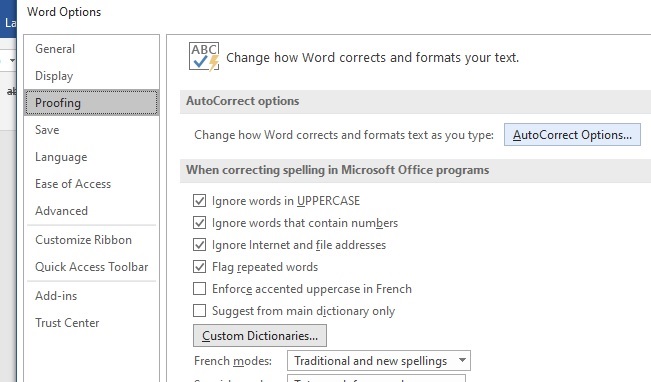
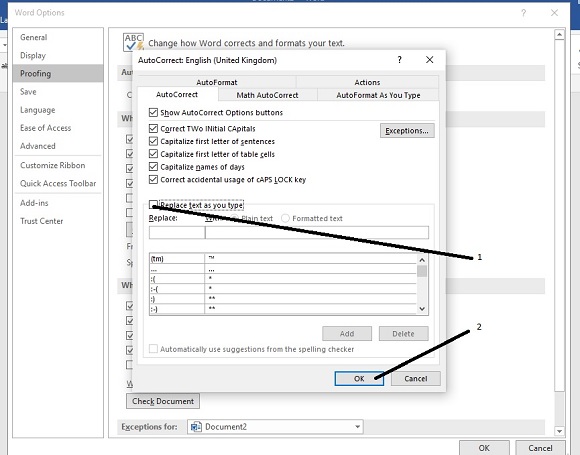
Be the first to comment